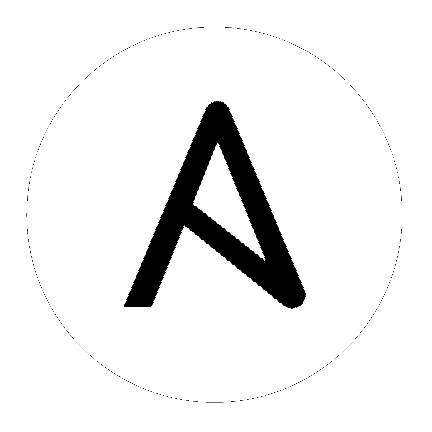4. 导入许可证¶
Tower 需要有效的订阅才能运行。如果还没有订阅,请在启动 Tower 时从初始屏幕请求一个。如果您对订阅有任何问题,请通过红帽客户门户网站联络: https://access.redhat.com/.
注解
要成功添加您的许可证,您必须作为 Superuser 登录。否则,操作将失败。
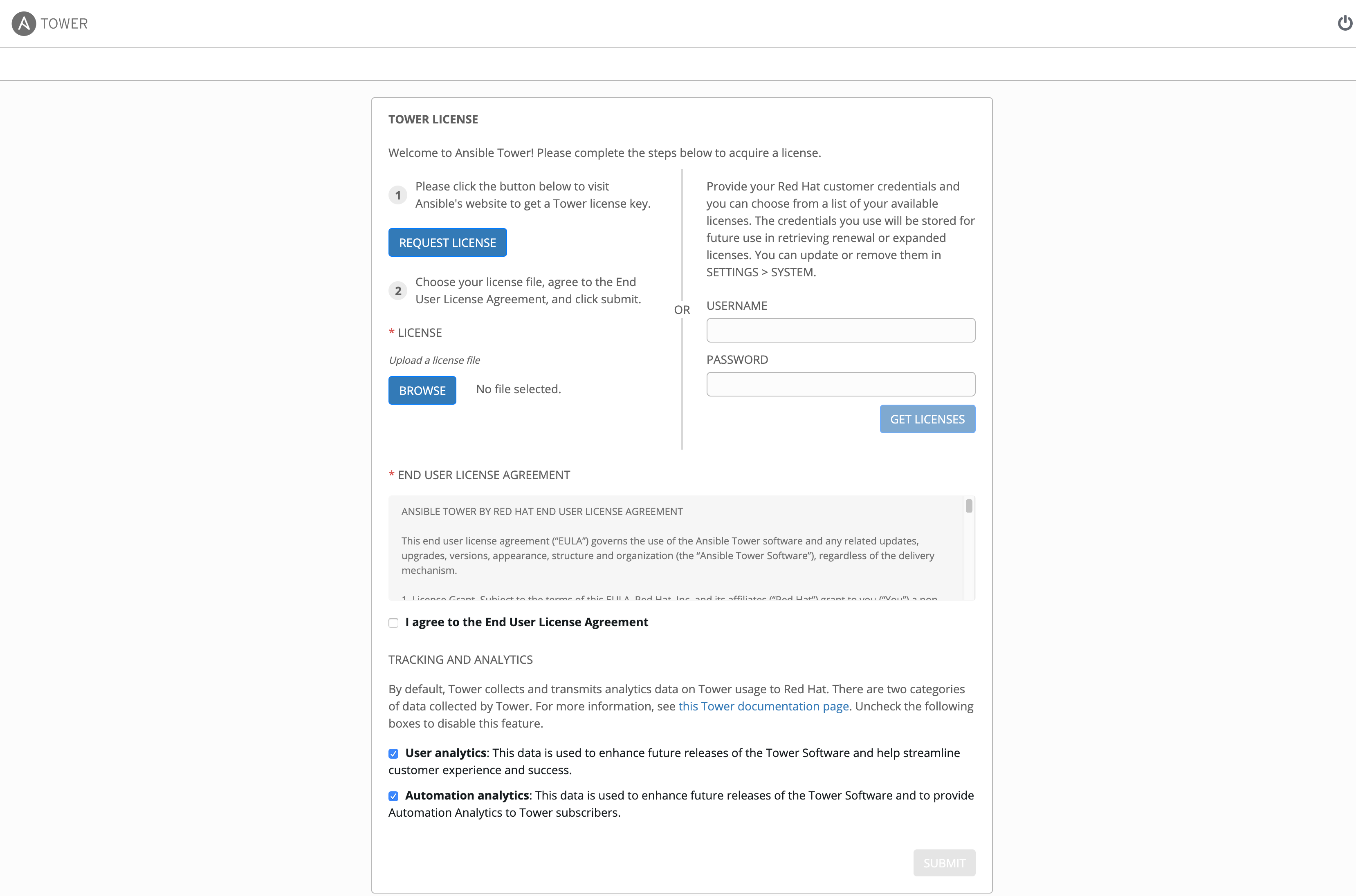
当 Tower 首次启动时,该许可证页面会自动显示。使用您的红帽凭证来检索和导入您的订阅,或者导入您从红帽收到的许可证密钥:
在屏幕右侧输入您的红帽客户凭证。或者,如果您有许可证文件,请点击 Browse 按钮,并找到保存该许可证文件的位置来上传该许可证。上传的许可证可以是纯文本文件或 JSON 文件,且必须包含格式正确的 JSON 代码。
注解
许可证导入将只适用于使用 RHEL 的 Tower 节点。对于非 RHEL(例如,基于 CentOS 的 Tower 节点),请使用许可证文件激活许可证。在使用红帽客户凭证时,您必须使用您的红帽用户名和密码,而不是您的红帽帐户电子邮件地址和密码。
如果您输入了凭证信息,请点击 Get Licenses。
一旦您的凭证信息(或许可证)被识别,且您使用 RHEL 7 或更新的版本,您会看到红帽订阅的提示。选择您要运行的订阅(以下示例只有一个订阅)。如果您续订了您的服务,可以过一段时间登录来获取新的订阅。

其它非 RHEL 对于其他使用非 RHEL 的订阅用户,在上传许可证文件后,使用 End User License Agreement。 End User License Agreement。
许可证页面的下半部分涉及分析数据收集。这可以帮助红帽通过提供更好的用户体验来改进产品。如需了解与数据收集相关的更多信息,请参阅 使用情况分析和数据收集。数据收集功能会被默认启用,但您可以取消相关的功能:
User analytics 从 Tower 用户界面收集数据。
Automation analytics 提供对您使用的 Ansible Tower 的自动化的高级分析,该分析可用来帮助您辨别 Tower 使用的倾向。为了使 Automation Analytics 起作用,您的 Ansible Tower 实例**必须**运行在 Red Hat Enterprise Linux 上。详情请参阅 自动化分析 部分。
注解
目前,当 Ansible Tower 在 OpenShift Container Platform 中运行时,Automation Insights 不被支持。您可以随时更改您的分析数据收集设置,如 使用情况分析和数据收集 部分所述。
指定跟踪和分析首选项后,请点击 Submit。
许可证被接受后,Tower 会显示许可证页面,并进入 Ansible Tower 界面中的 Dashboard 部分(您也可以点击屏幕左上角的 Ansible Tower 徽标来访问该界面)。
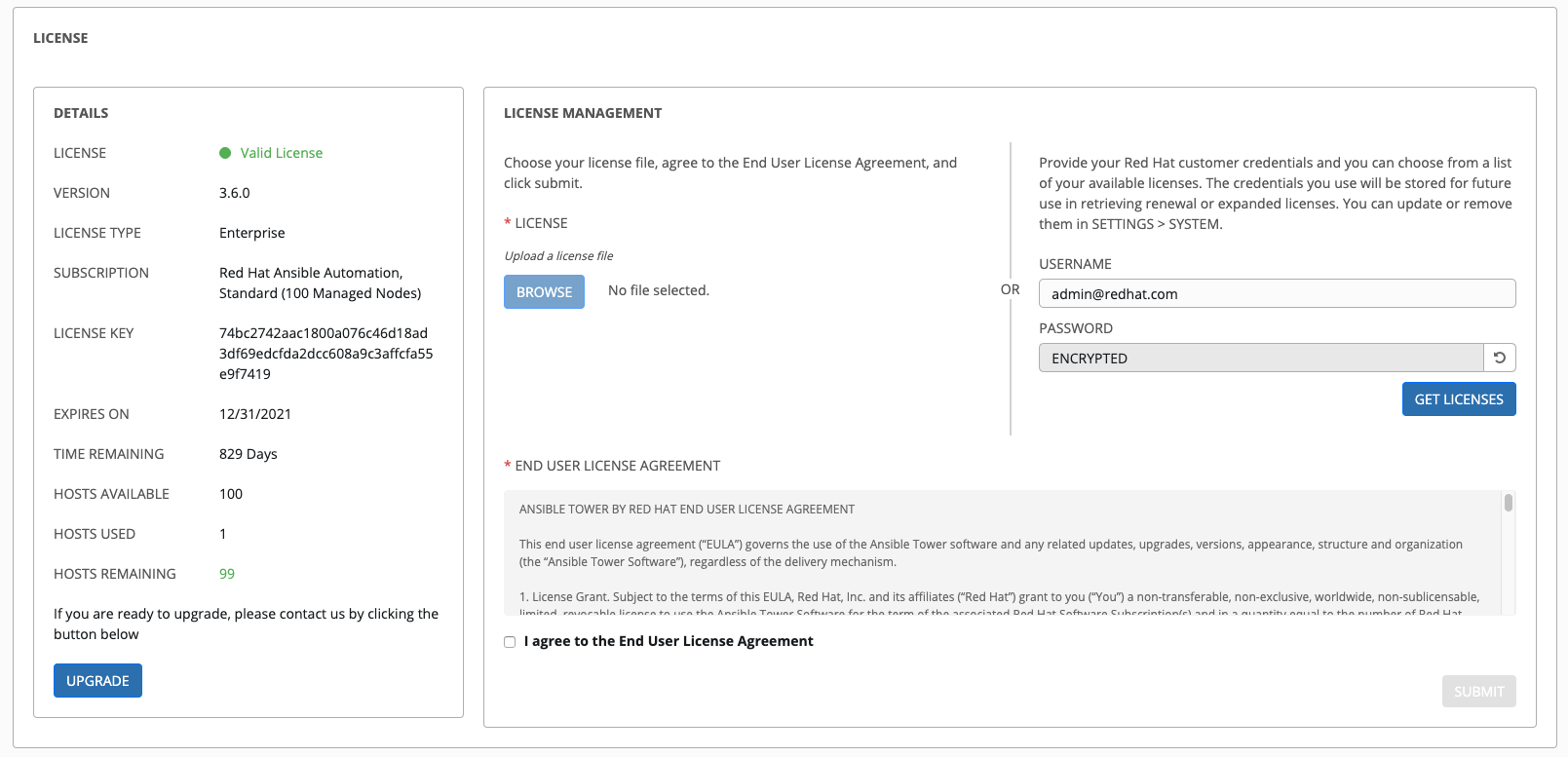
以后,您可以通过左面导航栏中的 Settings (![]() ) 图标访问 Settings 界面,并通过它的 License 标签页查看许可证的内容。
) 图标访问 Settings 界面,并通过它的 License 标签页查看许可证的内容。
4.1. 手动添加 Tower 许可证¶
如果您所在的环境无法上传文件,您可以使用 Tower 的 API 手动添加 Ansible Tower 许可证。
注解
要成功添加许可证,您必须使用 Superuser 身份登录,否则操作将失败。请按照这里介绍的步骤通过 API 应用许可证。不要将许可证放到一个文件中,然后再手动将其放置到 Ansible Tower 安装的许可证目录下。通过这个方法应用许可证在 3.1.0 版本中已被弃用。
手动添加许可证文件:
在 Tower 的 REST API 的
/api/v2/config/端点中,滚动到 POST 文本输入框。把您的有效许可证(从 Ansible 直接获得)添加到 POST 项中,如以下示例:
{"eula_accepted" : "true", "subscription_name": "Enterprise Tower up to 100000 Nodes", "features": {}, "instance_count": 100000, "trial": false, "contact_email": "[email protected]", "company_name": "Dr. Maddux Golden", "license_type": "enterprise", "contact_name": "Dr. Maddux Golden", "license_date": 0000000000, "license_key": "xxx111xx111xxx1x1x1x1x1x11x1xxxx1x1xx1x1xx1x1x1x1xxx111xx1x1xx1x" }
完成后,点击 POST 按钮并查看您的许可证。